
Ang pagpapanatiling napapanahon ng iyong mga driver ng Canon printer ay maaaring ayusin ang ilang mga isyu sa koneksyon at tiyaking laging tumatakbo ang iyong printer sa isang mahusay na kondisyon. Sa post na ito, matututunan mo ang bawat posibleng paraan ng pag-update ng iyong driver ng Canon MF743CDW.
3 Mga paraan upang I-update ang iyong driver ng Canon MF743CDW
- I-update ang iyong driver ng Canon printer sa pamamagitan ng Device Manager
- I-download ang driver mula sa opisyal na Canon
- Awtomatikong i-update ang driver
Opsyon 1. I-update ang iyong driver ng Canon printer sa pamamagitan ng Device Manager
Bagaman hindi palaging naghahatid ang Windows Update ng pinakabagong driver ( Alamin Kung Bakit… ), maaari mong subukang i-update ang iyong driver ng Canon MF743CDW na madaling gamitin ang pamamaraang ito:
1) Mag-right click sa Start menu bar, at piliin ang Device Manager.
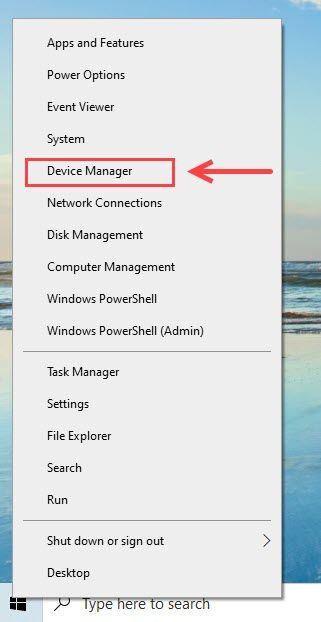
2) I-double click ang pangkat ng Mga Printer upang mapalawak ang kategoryang ito. Pagkatapos ay i-right click ang iyong printer ng Canon MF743CDW at piliin I-update ang driver .
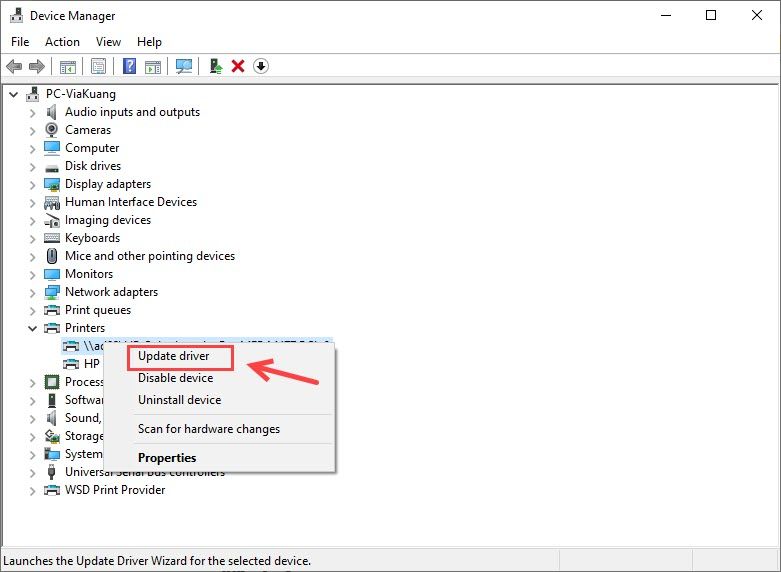
3) Kapag na-prompt, pumili Awtomatikong maghanap para sa mga driver .
4) Susubukan ng Windows ang paghahanap ng pinakabagong driver para sa iyong printer. Ngunit kung hindi ito nagpapakita ng mga magagamit na pag-update, maaaring kailanganin mong subukan ang susunod na pamamaraan sa ibaba o piliing awtomatikong i-update ang driver Madali ang Driver (ang Bersyon ng Pro ay mayroong isang 30-araw na libreng pagsubok).
Pagpipilian 2. I-download ang driver mula sa opisyal na Canon
Kung hindi bibigyan ka ng Update sa Windows ng pinakabagong bersyon ng driver ng Canon MF743CDW, palagi kang makakahanap ng bagong driver sa pahina ng impormasyon ng produkto.
1) Pumunta sa pahina ng produkto ng Canon MF743CDW .
2) Sa kanang sulok sa itaas, maaari mong i-click ang IMPORMASYON NG PRODUKTO drop-down na menu, at piliin ang Mga Driver at Pag-download .
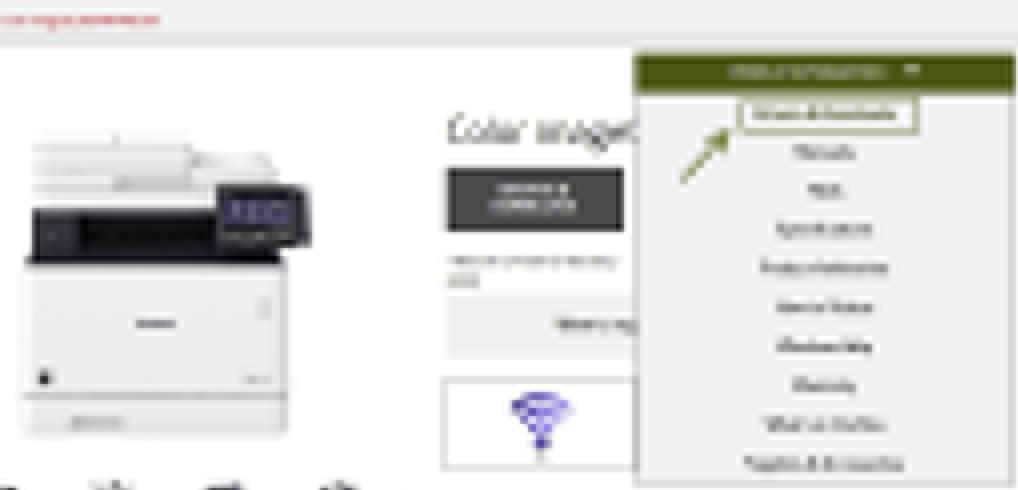
3) Mag-scroll pababa sa pahina at piliin ang tamang driver para sa iyong operating system.
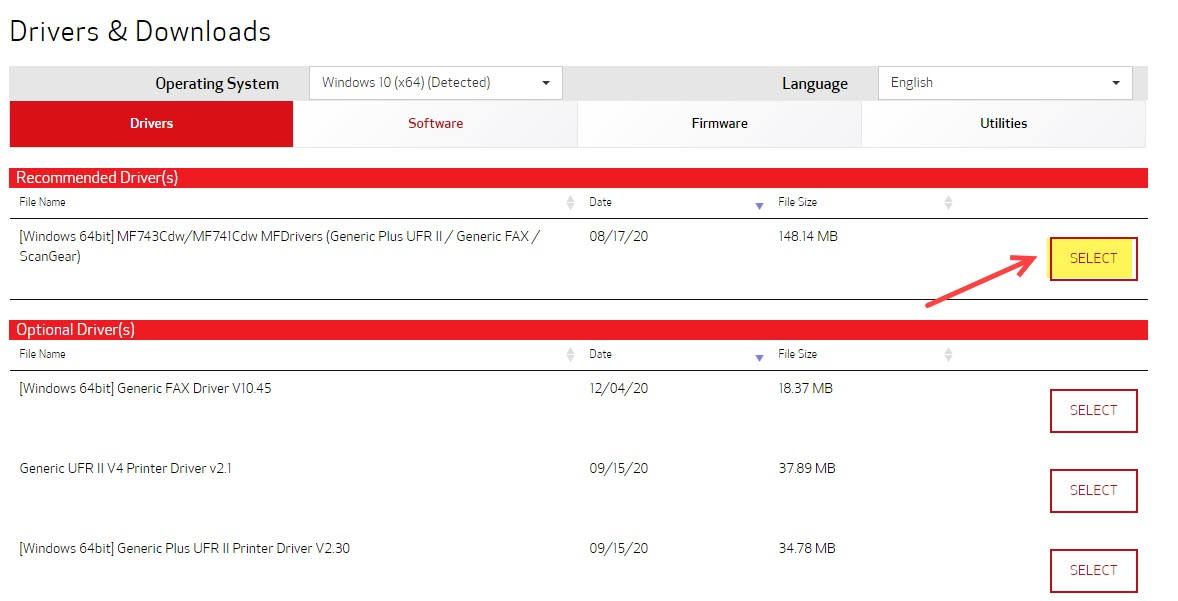
4) Kapag na-download, patakbuhin ang file ng driver at kumpletuhin ang pag-install.
5) I-restart ang iyong PC para sa mga pagbabago upang mabuo ang buong epekto.
Pagpipilian 3. Awtomatikong i-download ang driver
Kung wala kang oras, pasensya o kasanayan upang manu-manong i-update ang iyong driver, maaari mo itong awtomatikong gawin Madali ang Driver .
Madali ang Driver awtomatikong makikilala ang iyong system at hahanapin ang tamang mga driver para dito. Hindi mo kailangang malaman nang eksakto kung anong sistema ang tumatakbo ang iyong computer, hindi mo kailangang ipagsapalaran sa pag-download at pag-install ng maling driver, at hindi mo kailangang mag-alala tungkol sa pagkakamali kapag nag-install.
Maaari mong i-download at i-install ang iyong mga driver sa pamamagitan ng paggamit ng alinman sa Libre o Para kay bersyon ng Driver Madali. Ngunit sa bersyon ng Pro ay tumatagal lamang ng 2 pag-click (at makakakuha ka buong suporta at a 30-araw na garantiyang ibabalik ang pera ):
1) Mag-download at i-install Madali ang Driver .
2) Patakbuhin Madali ang Driver at i-click ang I-scan ngayon pindutan Pagkatapos ay i-scan ng Driver Easy ang iyong computer at makakakita ng anumang mga driver ng problema.
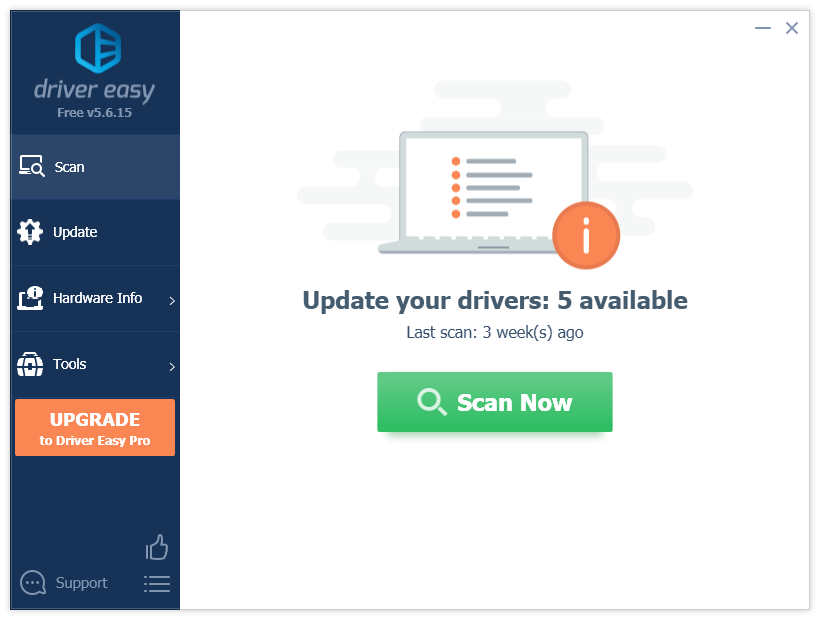
3) I-click ang Update pindutan sa tabi ng naka-flag na driver upang awtomatikong i-download ang tamang bersyon ng driver na iyon, pagkatapos ay maaari mo itong manu-manong mai-install (magagawa mo ito sa LIBRENG bersyon).

O mag-click I-update ang Lahat upang awtomatikong i-download at mai-install ang tamang bersyon ng lahat ng mga driver na nawawala o hindi napapanahon sa iyong system. (Kinakailangan nito ang Pro bersyon na may kasamang buong suporta at isang 30-araw na garantiyang ibabalik ang pera. Ipo-prompt ka upang mag-upgrade kapag na-click mo ang I-update Lahat.)
4) I-resatrt ang computer mo para magkabisa ang mga pagbabago.
Ang Pro bersyon ng Driver Madali ay may ganap na suportang panteknikal.Kung kailangan mo ng tulong, mangyaring makipag-ugnay Koponan ng suporta ni Driver Easy sa support@letmeknow.ch .
Narito mo ito - tatlong pamamaraan upang mai-update ang iyong driver ng printer ng Canon MF743CDW. Malayang mag-drop sa amin ng isang linya kung mayroon kang anumang mga katanungan.


![[2024 Tip] Fortnite FPS Boost](https://letmeknow.ch/img/knowledge-base/14/fortnite-fps-boost.png)



